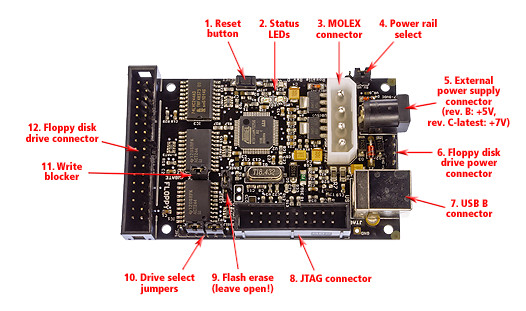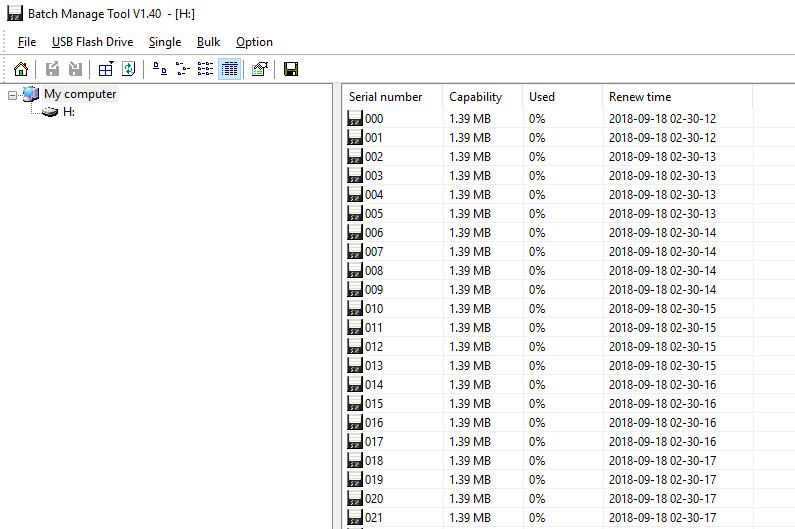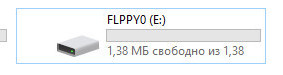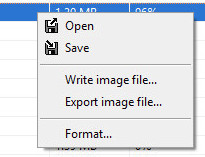- CD/DVD-привод не читает или не видит диски, что можно сделать?
- Что можно предпринять, если дисковод не видит CD/DVD-диски
- Разобраться в особенностях проблемы
- При проблемах видимости со многими дисками
- Как определить, есть ли аппаратная проблема:
- Если проблема аппаратная
- Если проблема программная
- При невидимости конкретного диска
- О дисководах и их использовании на современных компьютерах
- Hardcore mode on
- Catweasel
- FC5025
- KryoFlux
- SuperCard Pro
- Hardcore mode off
- Отдельный компьютер для записи дискет
- USB-дисковод
- Переходник для подключения стандартного дисковода через USB
- Эмулятор 3,5″ дисковода
CD/DVD-привод не читает или не видит диски, что можно сделать?
Помогите с одной проблемой. Мой дисковод не видит DVD-диск (совсем). Когда вставляю диск — он начинает шуметь, немного хрустит, компьютер подвисает, и на этом все. Через пару минут — все заканчивается, если снова не попытаться посмотреть, что на диске.
Сам диск записывал на другом дисководе, и на нем он читается.
Доброго времени суток!
Ох, лет 10 назад эта проблема была куда популярнее. Согласен со многими пользователями, что CD/DVD-приводы в последнее время используются все реже (и, наверное, изжили себя).
Однако, иногда в них есть острая потребность, например, когда нужно прочитать диск со старыми документами (которые не найти в сети), запустить игру с лицензионного диска с защитой, установить Windows, когда порты USB в упор не видят флешку и пр.
Признаться, честно, я и сам не перенес свою коллекцию DVD-дисков на внешний HDD (хотя давно порываюсь это сделать 😉). В этой статье рассмотрю, что можно предпринять для решения этой проблемы «невидимости».
Что можно предпринять, если дисковод не видит CD/DVD-диски
Разобраться в особенностях проблемы
Прежде всего я порекомендую взять несколько дисков: CD-R, DVD-R, DVD+R, DVD-RW и др. (как записанные самостоятельно, так и купленные в магазинах). Дальше поочередно вставьте их в DVD-привод и попытайтесь прочесть с них информацию.
Если у вас пишущий дисковод — также попробуйте записать информацию на парочку дисков.
Суть данного действия : узнать характер проблемы, определить, связана ли проблема с одним конкретным диском, или с определенным типом дисков (скажем, привод может видеть CD, но не видеть DVD-диски).
Тип компакт диска (DVD-R, CD-RW)
Думаю, прежде чем тратить деньги на новый привод (который не всегда решит проблему), гораздо разумнее потратить полчасика на «разбор полетов».
При проблемах видимости со многими дисками
Как уже сказал выше, дисковод может либо не видеть DVD-диски, либо CD, либо вообще никакие. Все причины невидимости дисков можно разделить на два типа (так проще с ними разбираться):
- либо пришел в негодность сам привод (лазер в нем), отошел шлейф, люфтит гнездо и пр. Т.е. проблема связана с аппаратной составляющей;
- либо проблема связана с ПО.
Как определить, есть ли аппаратная проблема:
- если у вас есть установочный диск с Windows или любой другой загрузочный (например, с антивирусными программами и пр.), попробуйте его вставить в привод и перезагрузить ПК.
Если с него запустится установка Windows и ПК его увидит — почти наверняка проблема связана с ПО (в помощь статья: Как настроить BIOS для загрузки с диска CD/DVD));
если дисковод вообще не реагирует ни на какие ваши действия — откройте корпус системного блока и посмотрите, подключены ли к нему шлейфы, попробуйте пере-подключить их.
Нередко, когда кабель питания отходил и дисковод не работал. Тоже самое относится, кстати, и к ноутбукам — попробуйте вынуть дисковод из гнезда, почистить от пыли, протереть спиртом контакты и заново произвести установку;
обратите внимание на то, а определяется ли дисковод в BIOS. Если BIOS не видит дисковод, не определяет и не показывает его модель, название, скорее всего, ваш привод «накрылся». О том, как войти в BIOS.
Привод определяется в BIOS!
Если проблема аппаратная
1) Как уже рекомендовал выше, обратите внимание на шлейфы. Если есть возможность, попробуйте подключить дисковод к другим шлейфам и проверить, будет ли он работать.
2) Чаще всего проблема кроется в грязи и пыли, которая попала на лазер и теперь он не может считывать информацию с диска. Для его очистки, можно попробовать различные специальные чистящие диски и жидкости.
Например, есть диски со щеточками, когда такой диск раскручивается в приводе, то щеточка смахивает пыль, что благоприятно сказывается на работе привода.
Чистящий диск (на нем есть небольшая щеточка)
3) Также почистить привод можно, если вручную его разобрать и продуть, например, с помощью баллончика со сжатым воздухом. Однако, не каждый привод можно разобрать, да и не так это просто.
Можно попробовать просто открыть лоток и через него продуть привод баллончиком. Очень редко, но помогает.
4) Что насчет ремонта — то сейчас подобные дисководы, насколько я знаю, никто не ремонтирует (нерентабельно). При поломках — их просто меняют на новые.
Если сами не знаете, как заменить привод (или какой купить взамен) — обратите внимание на внешние устройства, их без проблем можно подключать к обычному USB порту.
5) Кстати, сейчас есть в продаже очень дешевые внешние DVD-приводы (как пишущие, так и читалки). Они здорово могут выручить, когда вдруг внезапно потребовалось поработать с CD/DVD форматом.
Очень дешевые DVD-приводы можно найти в китайских магазинах.
Внешний USB 3.0 привод DVD-RW
Если проблема программная
1) Удаление (отключение) мешающих работе программ
Для начала рекомендую вспомнить (обратить внимание) когда появилась проблема, после установки какой программы.
Чаще всего, проблема связана с программами для эмуляции CD/DVD-приводов (это такие программы, как Alcohol 120%, Daemon Tools, Nero, Ultra ISO, Clone CD и т.д.).
Panda заблокировала всё.
Иногда, некоторые антивирусы могут блокировать чтение дисков, предполагая, что там есть угрозы (и пока диск не будет полностью проверен — вам прочесть его не дадут!). Например, раньше этим славилась Panda Titanium при выставлении максимального уровня защиты.
Совет : удалите на время тестирования DVD-привода софт, создающий виртуальный дисковод. Кроме этого, отключите (или удалите) антивирус.
2) Попробовать откатить систему (если есть точки восстановления)
Если у вас есть точка восстановления в Windows (а все системы, кроме Windows 10, делают их по умолчанию) — попробуйте восстановить систему. О том, как это делается, можете 👉 узнать в этой статье.
3) Попробовать обновить/заменить драйверы
Нередко проблема связана с драйверами. Чтобы переустановить текущий драйвер, зайдите в 👉 диспетчер устройств (нажмите сочетание кнопок Win+Pause, в меню слева увидите ссылку на диспетчер) , и раскройте вкладку «DVD-дисководы. «.
Найдите в этой вкладке свое устройство и удалите его.
Удаление устройства — диспетчер устройств
Далее нажмите в верхнем меню диспетчера устройств кнопку «Обновить конфигурацию оборудования» . Дисковод должен найтись автоматически и драйвер снова будет установлен.
Обновить конфигурацию устройств
Как правило, такой простой способ позволяет восстановить нормальную работу привода.
Кстати, обратите внимание на вкладку «IDE ATA/ATAPI контроллеры» : в ней есть несколько ATA Chanel. Откройте свойства каждого ATA Chanel и проверьте, везде ли задействован DMA . Если где-то нет, поставьте галочку и сохраните настройки.
Свойства — дополнительные параметры — Задействовать DMA
4) Переустановить ОС Windows
Бывает и так, что никакие ухищрения не позволяют восстановить работу Windows: могут быть испорчены некоторые системные файлы, что-то удалено, завирусовано и т.д. В некоторых случаях, чем найти причины и решение, что не так с системой, гораздо быстрее переустановить ее.
Как переустановить Windows 10 (без потери данных) — пошаговая инструкция
При невидимости конкретного диска
Как правило, такие не читаемые диски уже изрядно исцарапаны. При их вставке, нередко, когда компьютер подвисает, пытаясь прочесть с них информацию. Пример одного из таких дисков представлен на фото ниже.
На поверхности диска заметны царапины
1) Попробуйте использовать другой CD/DVD-привод
Если вам очень нужна информация с носителя, первое, что порекомендую — это воспользоваться другим приводом (желательно DVD-RW, т.к. у пишущих приводов чувствительнее считывание информации). Нередко, когда один привод не видит диск, а другой способен считать с него все данные.
Если диск читается на отличном приводе — сразу же сделайте копию с этого диска. Т.к. может так стать, что в следующий раз вы уже его не прочтете.
Как создать образ ISO: 1) с диска; 2) из файлов и папок
2) Попробуйте аккуратно протереть диск
Для этого в продаже есть спец. средства. Благодаря такой протирки можно «загладить» часть царапин и читаемость диска несколько повысится.
3) Воспользуйтесь специальными программами
Для чтения плохих дисков есть спец. утилиты, например, Bad Copy или Unstoppable Copier . Они несколько раз попытаются считать не отвечающий участок (сектор), и в худшем случае — просто «забьют» его нулем (а не зависнут, как Windows).
Unstoppable Copier — пример окна программы
Если дело имеем с видео, музыкой, картинками — то скорее всего, у вас просто будет «немая» секунда в видео или потеряется часть картинки. Не так плохо, как потеря всей информации.
Если на диске архивы программ, игр — то последствия самые печальные, такие вот «забитые» нулями участки — не позволят вам установить оные приложения (т.е., по сути, они будут испорчены!).
Ну и последнее, что хотелось бы отметить: сейчас в сети можно найти абсолютное большинство файлов (будь то старые игры или фильмы, какие-то программы и т.д.), которые, возможно, вы хотите прочесть с «невидимого» диска.
И если речь не идет о чем-то уникальном и специфическом, возможно стоит потратить несколько минут на поиски информации в интернете, чем на ремонт и «пляски» вокруг DVD-привода? Скорее всего, сможете найти файлы даже в лучшем качестве! 👀
По теме у меня на этом пока всё.
Конструктивная критика и дополнения — приветствуются в комментариях!
Источник
О дисководах и их использовании на современных компьютерах
Неотъемлемой частью жизни практически любого любителя ретро-компьютеров являются гибкие магнитные диски дискеты и накопители на гибких магнитных дисках дисководы. Что сегодня приносит свои проблемы. Если рабочие дисководы ещё можно найти в достаточном количестве, то вот с дискетами уже всё плохо. Практически нет в продаже, а что удаётся найти — по качеству ниже плинтуса. В прошлом году нашел в одном магазине три коробки — с трудом из них набрал десяток рабочих дискет, которые два форматирования пережили. А старые дискеты, хоть и были надёжней, свой срок жизни тоже имеют. Это первая проблема.
Вторая проблема в том, что даже если у вас есть достаточный запас дискет, то современные компьютеры уже не имеют возможности подключения дисководов, потому при необходимости что-то скопировать на ретро-компьютер превращается в проблему с разными вариантами решения.
Про варианты я тут и хочу написать, от хардкорных и дорогих до казуальных и не очень дорогих.
Hardcore mode on
Начну, пожалуй, с разного хардкора — для тех, кому необходима стопроцентная аутентичность носителей и для тех, кто возится с техникой, отличной от РС — всякими там коммодорами, амигами и прочими спектрумами, где формат дискет может отличаться от стандартов, принятых в мире х86.
Catweasel
Немножко из истории вопроса — где-то в середине нулевых существовала мультикарта на PCI, где в числе всего прочего имелись и контроллеры дисководов. Называлась Catweasel Mk4.
Но она уже ушла в историю, не производится, найти даже на барахолках практически невозможно, а даже если найдёте, то денег за неё заломят немеряно. Я где-то встречал сообщение от человека, который был готов купить примерно за 400 долларов, но продавать ему никто желанием не горел. На ebay последний аукцион закончился на 250 евро, до него — что-то порядка 380 евро (это именно MK4, более старые варианты там тоже продавались, но не особо дешевле). Потому устройство представляет интерес скорее для коллекционеров редкого железа, чем для тех, кто будет использовать его по назначению.
FC5025
FC5025 USB 5.25″ floppy controller — тоже штука, представляющая скорее теоретический, чем практический интерес.
Плата для подключения пятидюймовых дисководов через USB. Работало строго с 5,25″ дисководами, работало строго на чтение. В общем, штука не слишком функциональная и практически ушедшая в историю. По крайней мере, я не слышал, чтобы ей кто-то пользовался в сегодняшнее время. Хотя на сайте производителя ещё предлагают купить за 55$.
KryoFlux
Ну и нынешний всемогущий фаворит — KryoFlux.
Это USB-адаптер для подключения дисководов. Может работать почти с любыми дисководами, от 3″ до 8″, читать и писать практически любые форматы дисков в куче режимов… В общем, что тут описывать, лучше слово разработчикам предоставить:
Read at lowest level possible — precisely sampling the magnetic flux transition timing. Custom formats? Recording scheme violations? Encodings? KryoFlux reads them all!
Save as raw stream, or export to common sector formats supporting: Acorn Electron, Apple, Amstrad CPC, Archimedes, Atari 8-bit, Atari ST, BBC, Commodore 64, Commodore Amiga, MSX, IBM PC, PC-8801, Sam Coupe, Spectrum, E-MU Emulator & Emulator II, DEC RX01 & RX02 and many, many others.
Write back to disk. KryoFlux not only creates direct clones based on raw (STREAM) data dumped, but also supports fully verified «one-click» writing of ADF, G64 and IPF files, with more formats in development.
Need to duplicate an alien disk? With our patent-pending RepliFlux technology, KryoFlux will create bit-identical copies of almost any disk.
Load raw dumps instantly in the emulator of your choice, e.g., but not limited to: WinUAE, FS-UAE, E-UAE, WinSTon, Hatari, STEem, Caprice and Spectaculator.
Parallel export support. E.g. An Amiga/ST dual format disk can be written as raw stream, an ADF and an ST file, all at the same time during a single disk capture.
Intelligent software allows production of sector images for virtually all normal disks for systems containing a generic FM or MFM floppy controller. Many other weird synthesiser sample disk formats should work right out of the box.
Reading and writing is completely independent of real drive speed, also supports variable rate «zoned CAV» disks (e.g. Apple) in a normal fixed rate drive.
Software completely free for private, non-commercial use.
Easy to use graphical user interface.
RoHS compliant and WEEE registered.
High quality immersion gold coated boards, made to last a lifetime.
The de-facto standard for true disk imaging and preservation.
Рекламный ролик:
Но это именно инструмент для работы с дискетами получается, а не полноценный дисковод — работает только с образами дисков в разных форматах. Просто скопировать пару файлов на дискету не выйдет. Зато если вам надо сделать образ какой-то старой дискеты — это самое то. Насколько знаю, если включить самое подробное чтение, что RAW-образ дискетки на 360 килобайт займёт у вас порядка 60 мегабайт. Стоит это устройство 100 евро, не особо дёшево, но и не то, чтобы сильно дорого, если ретро-компьютеры — серьёзное хобби.
SuperCard Pro
SuperCard Pro — несколько менее известный аналог KryoFlux. Работает по тому же принципу, стоит примерно тех же денег.
Больше заточен на чтение-запись дисков с защитой от копирования, в то время как KryoFlux больше позиционируется для архивирования старого ПО.
Hardcore mode off
Если вышеперечисленные решения были для тех, кто всерьёз свою жизнь посвятил ретрокомпьютингу, то дальше перечислю варианты для тех, кто не хочет тратить много времени и денег, а просто хочет скопировать пару файлов на старый компьютер. Но тратить сотню евро и каждый раз создавать образ дискеты ему не хочется, предпочтительнее более казуальное решение.
Отдельный компьютер для записи дискет
Ну, что тут сказать… Можно, конечно. Взять откуда-то «из середины» компьютер, который будет небольшого размера, нормально поддерживать локальную сеть и при этом иметь дисковод. К примеру, ноутбук какой-нибудь времён третьих пентиумов. Но тут проблема будет в том, что появляется дополнительное довольно тяжелое звено — каждый раз заводить шарманку ради скидывания пары файлов на дискету будет очень лениво, по себе знаю.
USB-дисковод
Потому первое, что приходит в голову для работы с дискетами на современных компьютерах — это обычный USB-дисковод.
Стоит недорого даже новый, продаётся везде, элементарен в использовании. Большинству вполне достаточно.
Проблем две. Во-первых, такие дисководы ограничены форматом дискет 1.44, ограничение контроллера. Но на это можно закрыть глаза, на 95% РС стоят дисководы, которые нормально такой формат дискет понимают. Вторая проблема хуже — вы по-прежнему привязаны к физическим дискетам, которые смертны. Зачастую — быстро и внезапно смертны.
Переходник для подключения стандартного дисковода через USB
Это вариант предыдущего решения — в результате вы получаете тот же USB-дисковод, только на базе своего любимого флоппика.
Я про такое как-то вообще не задумывался, но одному знакомому владельцу синтезатора приспичило в свой новый i7 поставить именно свой любимый дисковод, на замену не соглашался. Как выяснилось, возможность такая имеется, причём не так уж дорого. Хотя не особо популярная, да и дороже, чем простой USB-дисковод. Достоинство — можно использовать свой любимый дисковод, можно поставить его внутрь корпуса, а не держать снаружи. Недостатки те же, что и у предыдущего варианта — контроллер используется тот же самый.
Эмулятор 3,5″ дисковода
И вот наконец-то пришли, пожалуй, к самому правильному решению для тех, кто хочет удобства, а не аутентичности — эмулятор дисковода, который позволяет избавиться от физических дискет, заменив их флэшкой.

Принцип использования — эмулятор ставится на ваш ретро-компьютер вместо дисковода — подключаясь к контроллеру FDD, а на флэшку записываются образы дискет. Кнопками переключаете номер образа (одна кнопка единицы, вторая десятки, обе вместе — сотни). Теоретически, можно от 0 до 999 номера задавать, но программное ограничение до 99. Хотя и так нормально.
Интерфейс программы для работы с образами на флэшке. Сама флэшка файловой системы не имеет, форматируется специально для использования в эмуляторе. По факту она представляет из себя просто последовательные «дампы» дискет, а кнопками на эмуляторе вы просто задаёте смещение — базовая прошивка очень простая.
При прямом подключении её к компьютеру она видна как USB-диск на 1,44 мегабайта и, в принципе, с этим «образом» вы можете работать напрямую с «большого брата», копируя туда файлы.
С остальными «дискетами» работа только через программу. Вы можете либо записать на определённое место образ, либо «Открыть дискету» в проводнике — тогда файлы оттуда будут скопированы на временную папку на жестком диске, вы сможете туда что-то добавить или удалить, а потом дать команду на обратную запись. Но бут-сектор при этом портится, потому загрузочные дискеты лучше не трогать.
Потом просто вставляете флэшку в ваш ретро-компьютер, выбираете нужную «дискету» и работаете как с обычным дисководом. Тут уже можно спокойно форматировать, копировать и удалять файлы напрямую, ничего при этом не портится. Скорость работы незначительно выше аппаратного дисковода, звуков устройство не издаёт.
Достоинства — уходите от физических дискет, что сильно упрощает жизнь. И не только любителям ретро-компьютеров. Подобные так же эмуляторы используются в промышленном оборудовании и музыкальных синтезаторах, где проще поменять устройство для загрузки файлов, чем менять само оборудование на более современное.
Недостатки — базовый и самый дешевый эмулятор работает только с дискетами на 1,44. Другие варианты (на 1,2, на 720к) продаются, но стоят дороже.
Для борьбы с недостатком существуют альтернативные прошивки. Мне показалась интересной FlashFloppy. Бесплатная, с открытыми исходниками, поддерживает тучу форматов образов и дисков.
Сам я пока до неё не добрался — просто нет необходимости, везде, куда ставились такие эмуляторы, использовались обычные дисководы на 1,44.
Так же можно и аппаратно доработать эмулятор — поменять экранчик, добавить спикер, присобачить ручку для быстрого переключения образов…
Источник